24 октября 2009 - 11:00
 Установка Mac OS X на PC достаточно популярна. На это есть несколько причин — это и слишком высокие цены на оригинальные Mac, и необходимость перед покупкой поработать с OS X и понять что это такое, кто-то устанавливает просто из любопытства. Как правило на PC устанавливают десктопную версию OS X, но в этой статье будет приведен пример с установкой серверной Snow Leopard, можно сказать из любопытства.
Установка Mac OS X на PC достаточно популярна. На это есть несколько причин — это и слишком высокие цены на оригинальные Mac, и необходимость перед покупкой поработать с OS X и понять что это такое, кто-то устанавливает просто из любопытства. Как правило на PC устанавливают десктопную версию OS X, но в этой статье будет приведен пример с установкой серверной Snow Leopard, можно сказать из любопытства.
В руководстве описывается установка оригинальной Snow Leopard Server 64-bit.
Перед установкой
Установка будет очень похожа на уже описанную в статье «Установка Snow Leopard 10A432 GM на PC», но есть пара ньюансов.
В то время, когда большинство пользователей стремится попробовать установку с помощью «Rebel EFI» от Psystar мы воспользуемся уже не раз проверенным решением — загрузчик Chameleon 2 RC3 + DSDT-патч. После установки на PC окажется Mac OS X 10.6 Snow Leopard Server, которая будет работать в режиме 64-бит и обновляться с серверов Apple.
Для установки использовался старый добрый Core 2 Duo:
- Процессор Intel Core 2 Duo Ггц;
- Мат. плата Asus P5B Deluxe;
- Опер. память DDR2-800 4Гб;
- Видео Nvidia GeForce 8500GT 256Мб;
- Минимум 2 жестких диска SATA.
Все необходимое программное обеспечение, включая загрузчик, DSDT и кексты для вышеприведенной конфигурации PC можно скачать паком SL SERVER by macpages.ru (2.49Мб). Так же в статье использовался образ с оригинальным Snow Leopard Server сборка 10A433. Заранее позаботьтесь о серийном номере для Server.
Подготовка раздела HDD / «Распаковка» образа
Установка будет производится с жесткого диска, т.к. это удобнее и намного быстрее. Не будем вдаваться в подробности, весь процесс описан мною в отдельной статье «Установка Mac OS X с жесткого диска». Отметим только, что не рекомендуется «разворачивать» образ на раздел на одном диске с уже установленной Mac OS X, может быть конфликт загрузчиков и в итоге потеряете обе системы.
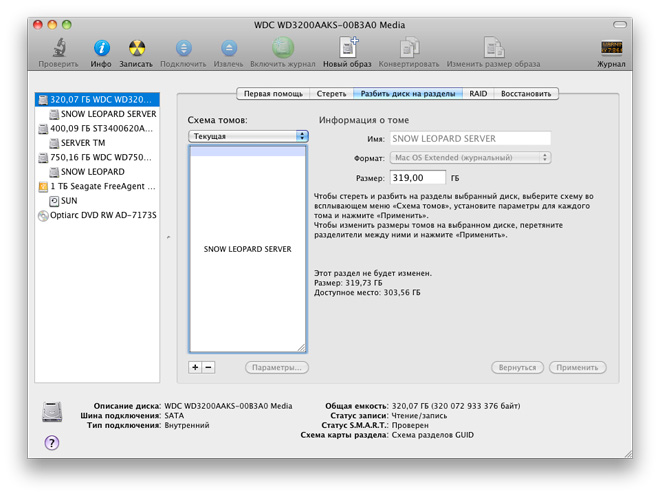 Также подготовьте раздел куда будет устанавливаться сама операционная система. Разметка должна быть GIUD и фоматирование Mac OS X Journaled. Раздел с распакованным образом и раздел с установленной системой могут быть на одном физическом диске. После распаковки образа необходимо применить DSDT-патч и установить загрузчик, затем установить все кексты.
Также подготовьте раздел куда будет устанавливаться сама операционная система. Разметка должна быть GIUD и фоматирование Mac OS X Journaled. Раздел с распакованным образом и раздел с установленной системой могут быть на одном физическом диске. После распаковки образа необходимо применить DSDT-патч и установить загрузчик, затем установить все кексты.
Применение DSDT-патча
После распаковки образа запустите утилиту DSDT Patcher GUI (есть в паке), выберите раздел с распакованным образом Snow Leopard Server и отметьте пункты New HPET Option и Apply DSDT Patch to. Также не забудьте выбрать Darwin/Mac OS X.
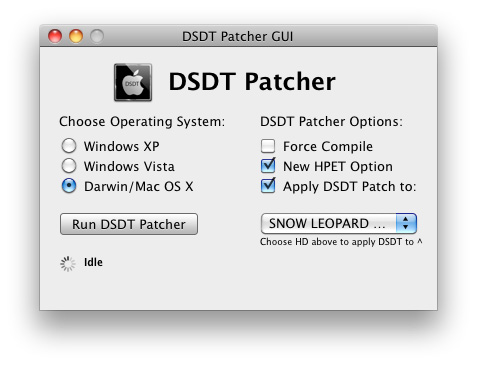 После нажмите Run DSDT Patcher. В корне раздела должен появиться файл DSDT.aml.
После нажмите Run DSDT Patcher. В корне раздела должен появиться файл DSDT.aml.
Установка загрузчика Chameleon 2 RC3
Затем установим загрузчик Chameleon. Версия 2 RC3 на данный момент является последней. Из пака запустите Chameleon 2 RC3.pkg и установите загрузчик в раздел с распакованным образом.
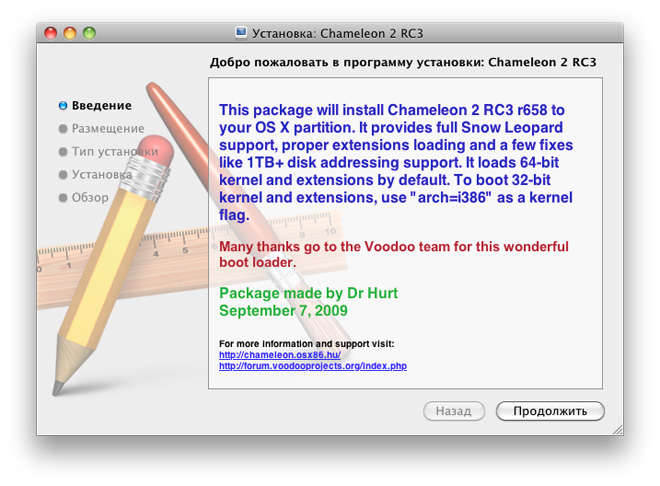 Загрузчик Chameleon 2 RC3 по умолчанию производит загрузку Mac OS X в режиме 64-bit и поддерживает разделы размером более 1Тб.
Загрузчик Chameleon 2 RC3 по умолчанию производит загрузку Mac OS X в режиме 64-bit и поддерживает разделы размером более 1Тб.
Установка кекстов
![]()
При установке загрузчика в корне раздела появилась папка Extra. Создайте в ней папку Extensions и скопируйте в нее все необходимые кексты. Важно, чтобы кексты поддерживали 64-bit. В паке все кексты работают в режиме 64-бит без проблем.
Кекст Voodoo HDA необходимо устанавливать в папку Extensions самой системы, но об этом ниже.
Установка Snow Leopard Server на PC
После копирования кекстов перезагружаем машину и зажимая F8 переходим в режим выбора источника загрузки, выбираем из списка жесткий диск с разделом куда распаковывали Snow Leopard. Появится графический интерфейс Chameleon. Фото делались на iPhone 3G, сильно не критикуйте.
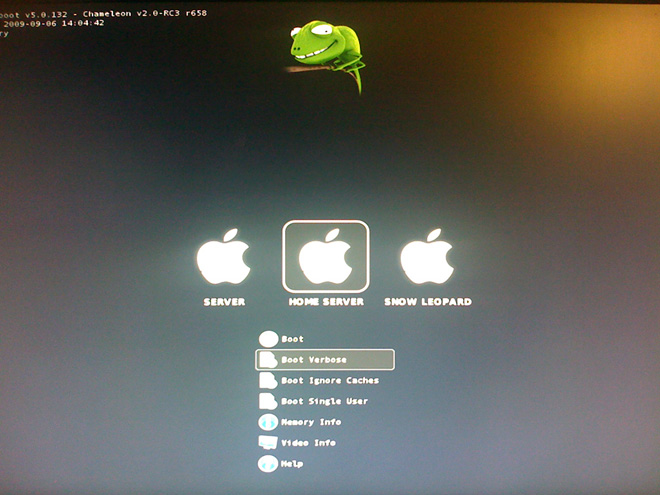
Выберите раздел с распакованным образом и нажмите ↓, появится меню, в котором выберите пункт Boot Verbose. Это позволит загрузить OS X в режиме журналирования и видеть весь процесс загрузки. Если посмотреть на процесс загрузки, то он достаточно сильно отличается от обычного Snow Leopard, много новых строк связанных с IP и DNS.
Т.к. кексты уже проверены на обычной Snow Leopard, то Snow Leopard Server успешно загрузился и показалось окно выбора языка установщика. Mac OS X Snow Leopard Server не поддерживает русский язык, в списке только английский, немецкий, французский и японский языки.
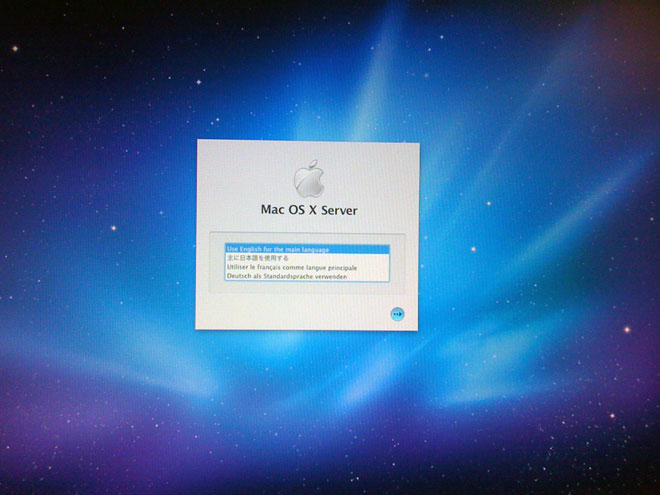
Затем выбираем раздел, на который производим установку.
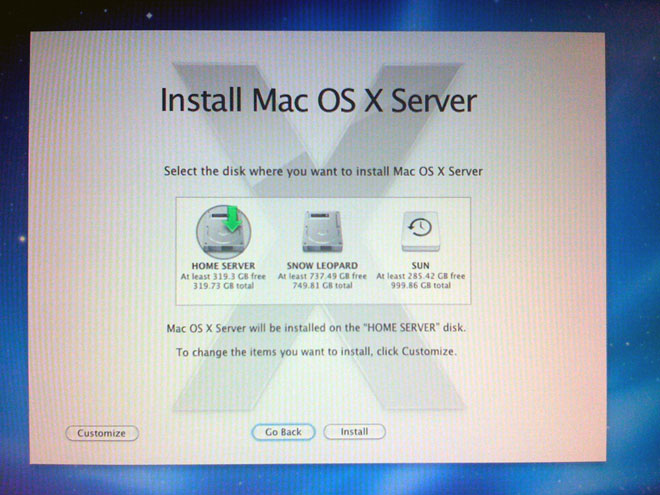
Далее указываем пакеты, которые будут устанавливаться (кнопка Customize). Здесь ничего нового, можно выбрать установку языков, Rosetta, X11, QuickTime 7 и драйверов принтеров. Нажимаем Install и начнется установка операционной системы, т.к. установка с жесткого диска, то длится она не более 5-6 минут.
Первая загрузка Snow Leopard Server
При загрузке в меню Chameleon выберите раздел с установленной Mac OS X. Желательно загружаться также в режиме Verbose.

По традиции нас встречает приветственный ролик операционной системы. Очень красивый.
Далее процедура регистрации, но она отличается от регистрации в обычной OS X. Нужно ввести серийный номер операционной системы, после этого простые регистрационные данные. Также нужно выбрать задачи, которые будет выполнять сервер, произвести начальную настройку, некоторые этапы ниже.

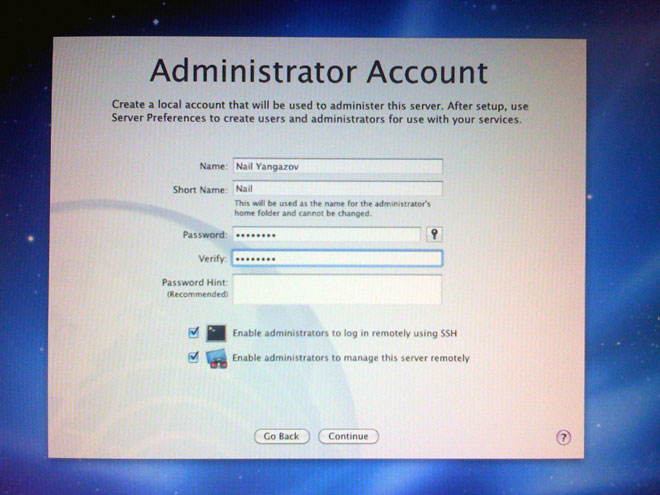
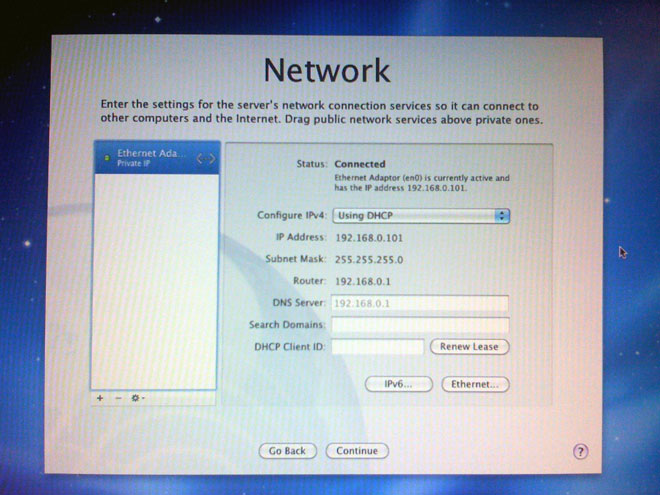
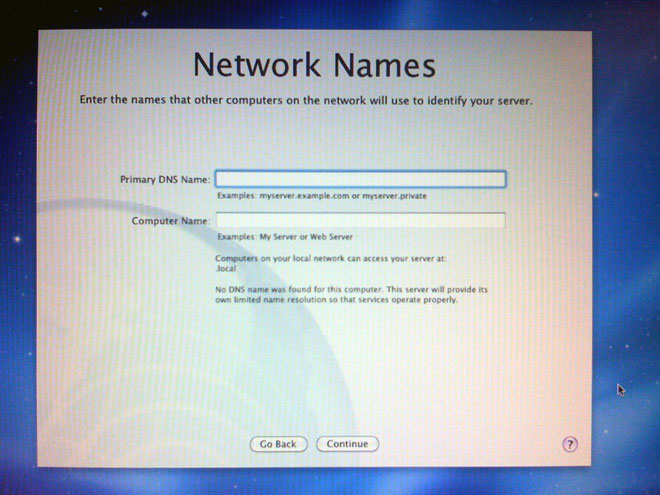
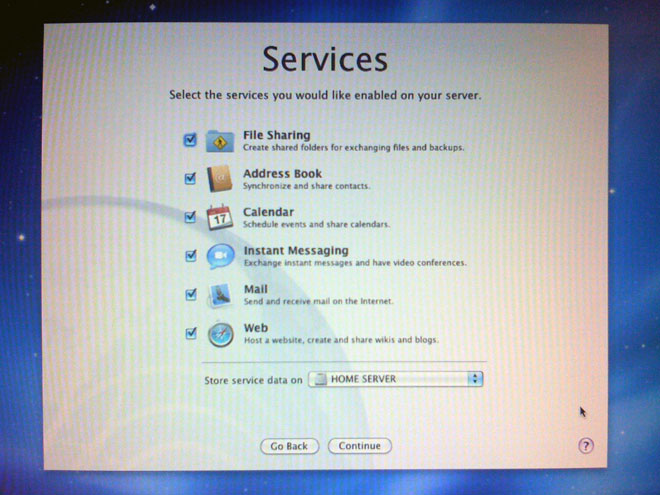
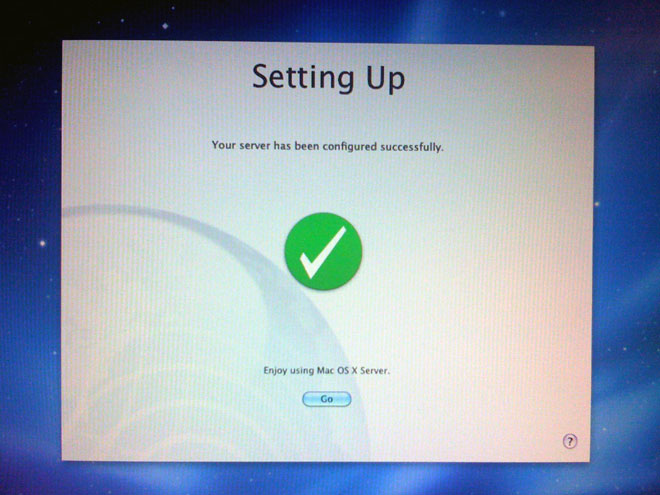
Установка и первоначальная настройка системы завершены. Все работает, только режим сна не проверялся.
Snow Leopard Server / Обновление
Система работает стабильно и быстро. Все приложения доступные на обычной OS X работают и здесь. Настройка системы и обзоры приложений Server будут в отдельных статьях позже.
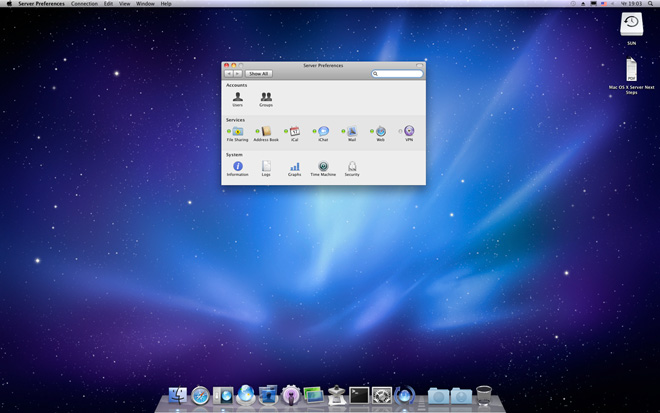
После установки Server был обновлен с серверов Apple. Никаких проблем не выявлено, при обновлении ничего «не слетело».
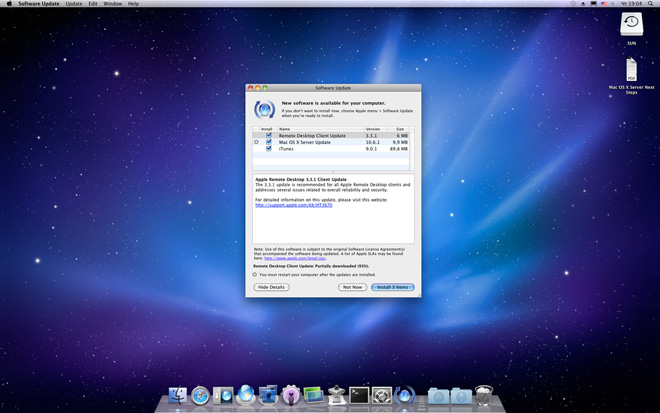
Хак-сервер — оно того стоит?
Как уже выше было сказано, установка производилась только из любопытства. Полагаться в серьезном проекте на хак-сервер я бы не рекомендовал, несмотря на стабильность работы хакинтош. Лучше приобрести Mac mini Server или что-нибудь по-серьезнее.
Но если у вас есть старый и тихий компьютер, а также лишняя розетка, то можно устроить дома маленький личный почтовый/файловый/вики или какой-либо другой сервер, а может и все сразу — решать вам.
Появились вопросы?
Хотите обсудить статью, появились вопросы по установке или есть желание пообщаться на Mac-тему? Милости просим на наш форум пользователей Mac. Регистрация от сайта отдельная.
